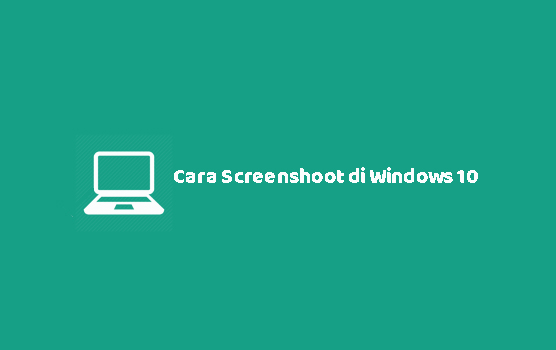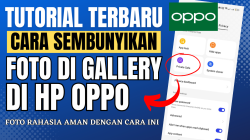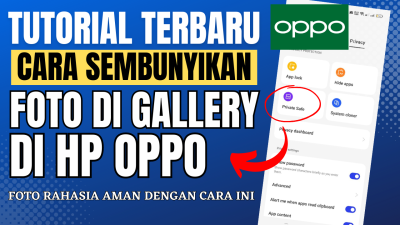3 Cara Screenshoot di Windows 10 Anti Ribet – Screenshoot atau yang dikenal dengan menangkap layar adalah mengambil gambar apapun yang tampil di layar komputer atau laptop. Cara ini menjadi hal yang lumrah dilakukan oleh pengguna, biasanya digunakan sebagai bukti atau menunjukkan sesuatu kepada orang lain.
Beberapa orang yang biasa menulis panduan untuk laptop juga banyak melakukan hal ini, misal membuat panduan mengoprasikan windows atau panduan untuk android dan sebagainya.
Yang perlu anda ketahui bahwa variasi mengambil screenshoot layar di windows sangat banyak sekali, dari mulai menggunakan fitur bawaan windows sendiri hingga menggunakan aplikasi tambahan.
Nah kami telah menyajikan beberapa opsi yang bisa anda gunakan untuk screenshoot layar di windows 10. Cara ini juga bisa anda lakukan di semua versi windows baik itu windows 7, dan 8.
Kombinasi Tombol Print Screen (PrtScn)
Cara pertama yang mudah menurut kami adalah meanfaatkan fungsi yang tersedia di windows yaitu tombol printscreen di keyboard. Caranya adalah sebagai berikut :
- Silahkan anda siapkan layar yang akan ditangkap
- Tekan Printscreen, selanjutnya Anda bisa mempaste kepada semua aplikasi yang support dengan hasil copy dari printscreen. Salah satunya adalah paint.
Aplikasi Paint merupakan aplikasi editing gambar bawaan windows yang sangat ringan, Semua versi windows memiliki aplikasi ini.
Untuk menjadikan hasil print screen menjadi gambar dan menyimpannya di hardisk Caranya tinggal anda paste ( Ctrl + V) kemudian anda tinggal menyimpannya dengan klik save.
Menggunakan Snipping Tool
Satu satunya palikasi bawaan windows yang berfungsi untuk menscreen shoot adalah snipping tool. Aplikasi ada sejak diluncurkannya windows vista. Aplikasi ini jarang diketahui orang bahkan banyak yang lebih suka menggunakan aplikasi pihak ketiga.
Cara menggunakan aplikasi snipping tool adalah :
- Silahkan buka aplikasi snipping tool dari start menu
- pada menu drop down, silahkan anda pilih model shape yang anda inginkan.
- Kemudian klik new, lalu anda tinggal memilih tampilan yang akan discreenshoot.
- Selanjutnya tinggal anda klik Save untuk menyimpan.
Menggunakan Aplikasi Tambahan
Ada banyak aplikasi screenshoot untuk windows yang beredar tentunya kita harus selektif, kami sangat pengalaman karena kami hampir setiap hari melakukan tangkap layar untuk keperluan membuat panduan komputer.
Salah satu aplikasi yang kami rekomendasikan adalah Lightshoot. Aplikasi sangat mudah digunakan baik pemula sekalipun. Ini lebih baik daripada menggunakan aplikasi bawaan. Karena ada beberapa fitur tambahan untuk melakukan editing hasi screenshoot.
Baca Juga : 10 Aplikasi Perekam Layar Terbaik Untuk Android
Aplikasi ini berkolaborasi dengan tombol PrtScn dalam mengaktifkan fungsi. caranya tingga anda tekan PrtScn lalu aplikasi Lightshoot akan aktif dan anda bisa lengsung menyeleksi layar dan hasilnya bisa anda edit secara langsung dengan menu yang tersedia.
Silahkan anda download aplikasinya disini. Kemudian tinggal anda instal, saat menekan PrtScn aplikasi lightshoot ini akan langsung aktif dan selanjutnya tinggal memilih daerah mana yang akan kita rekam gambarnya.
Akhir Kata
Demikianlah cara melakukan screenshoot di Windows 10. Kami memilih cara yang paling mudah dari sekian banyak cara. Jika ada cara yang mudah, kenapa harus menggunakan yang sulit, bukankah bergitu ?. Semoga pembahasan ini bermanfaat dan bisa membantu yang kesulitan.